2 Cara Menyimpan File Dari WhatsApp Web Ke Laptop
Cara menyimpan File dari WhatsApp Web ke Laptop. Mungkin selama ini banyak yang menyimpan file dari Wa ke laptop menggunakan kabel data USB. Apa kalian tahu, jika cara tersebut cukuplah ribet.
Ternyata kita dapat menyimpan File pada WhatsApp secara langsung alias tidak lagi menghubungkan Ponsel ke Laptop kemudian memindahkannya.
Caranya ialah memanfaatkan fitur WhatsApp Web. Dengan Wa Web maka akun WhastApp dapat dibuka lewat komputer yang kemudian dapat melakukan penyimpanan File yang berada di dalamnya ke dalam Laptop/PC secara langsung..
Wa Web memang banyak memberikan kemudahan kepada penggunanya. Kemudahan tersebut diantaranya dapat membuka WhatsApp tanpa membuka Ponsel, lebih leluasa melakukan aktivitas Chatting lewat komputer, dan tentunya dapat memindahkan File/Data ke Laptop dengan cepat serta masih banyak lagi.
Memindahkan atau menyimpan File dari Wa Web ke Laptop dapat dilakukan dengan sangat mudah. Nah Bagi yang sudah penasaran dan tak sabar untuk mempraktekkan-nya, simak baik-baik ulasannya dibawah ini.
Cara Menyimpan File Dari WhatsApp Web Ke Laptop
Untuk melakukan penyimpanan File/Data yang ada pada Wa Web ke dalam Laptop. Ada dua langkah yang harus dilakukan.
Langkah pertama tentu harus melakukan Login ke Wa Web pada perangkat komputer yang digunakan, dan langkah kedua melakukan (Menyimpan) File ke Laptop itu sendiri.
Langkah Pertama (Login Wa Web pada Laptop/PC)
Langkah pertama silahkan Login ke Wa Web Lewat Laptop atau PC yang kalian gunakan. Sementara untuk Versi WhatsApp Web bisa menggunakan versi Browser maupun Desktop.
Ya benar, ada dua versi WhatsApp Web (Versi Browser dan Versi Desktop). keduanya sama saja, jadi silahkan pilih salah satu sesuai kalian masing-masing.
Jika masih bingung bagaimana Login WhatsApp Web, bisa baca artikel berikut ini: Cara Menggunakan WhatsApp Web Versi Desktop Dan Browser
Langkah Kedua (Menyimpan File Ke Dalam Laptop
Nah jika sudah berhasil Masuk (Login) WhastApp Web, maka langkah selanjutnya dapat langsung menyimpan File yang diinginkan ke dalam Laptop maupun PC.
Saat menyimpan File ada sedikit perbedaan pada Wa Web versi Browser dan Desktop. Jika pada WhatsApp Web versi Desktop kita dapat menentukan langsung Folder mana yang akan digunakan untuk menyimpan File.
Sementara pada versi Browser file akan langsung tersimpan pada Folder Download. Untuk lebih detailnya berikut penjelasannya:
1. Menyimpan File Dari Wa Web Versi Browser Ke Laptop
- Buka Wa Web Versi Browser
- Cari File Untuk mencari File, silahkan cari Chat yang mengirim file. Chat disini bisa berasal dari teman maupun dalam Group yang kalian ikuti.
- Klik File Untuk Memulai Download
Jika sudah silahkan tekan File yang berada pada Chat untuk memulai men-Download dan menyimpannya ke dalam Laptop. - Silahkan Tunggu
Silahkan tunggu sampai proses Download selesai, lamanya proses tergantung besarnya file dan kecepatan Internet yang digunakan. - File Akan Tersimpan Pada Folder Download
Jika proses Download sudah selesai maka File akan secara otomatis tersimpan pada Folder Download di File Explorer.
Silakan buka Folder Download dan pindahkan ke Folder yang kalian inginkan. - Sementara Jika Ingin Men-download File Lain Misalnya Foto, Silakan Klik Icon Panah Kecil Kemudian Pilih Unduh
- Selesai
2. Menyimpan File Dari Wa Web Versi Desktop Ke Laptop
Untuk menyimpan File dari Wa Web versi Desktop, caranya juga hampir sama. Yang membedakan pada versi Desktop kita dapat langsung menentukan pada Folder mana tempat File akan disimpan.
Untuk lebih jelasnya berikut langkah-langkahnya:
- Buka Wa Web Versi Desktop
- Cari File Untuk mencari File, Silakhan cari Chat yang mengirim file. Chat di sini bisa berasal dari teman maupun dalam Group yang kalian ikuti.
- Klik Download Untuk Memulai Mengunduh File
Klik Download pada File yang berada pada Chat untuk memulai men-Download dan menyimpannya ke dalam Laptop. - Klik Kanan File Kemudian Pilih Save As (Simpan Sebagai)
- Tentukan Tempat File Akan Disimpan
Akan muncul kotak dialog Save As, di sini silakan tentukan di mana File akan disimpan. - Klik Save
Jika tempat untuk menyimpan File sudah ditentukan, selanjutnya silakan Klik Save. - Silakan Tunggu
Silakan tunggu sampai proses Download selesai, lamanya proses tergantung besarnya file dan kecepatan Internet yang digunakan. - Selesai
Baca juga: Cara Menggunakan 1 Akun WhatsApp Di 4 PC Secara Bersamaan
Kesimpulan
Mengenai cara menyimpan File dari WhatsApp Web ke Laptop ternyata dapat dilakukan dengan sangat mudah. Langkah pertama yang harus di lakukan adalah Login ke Wa Web lewat perangkat Laptop/PC yang akan digunakan untuk menyimpan File.
Wa Web yang digunakan bisa versi browser atau versi Desktop, keduanya sama saja. Kita tinggal pilih mana yang ingin digunakan.
Sementara ketika menyimpan File dari Wa Web ke dalam Laptop, menggunakan Versi Browser dan Versi Desktop memiliki perbedaan.
Ketika menggunakan Wa Web versi Browser, setelah File ter-download ternyata File akan langsung tersimpan pada Folder Download di File Explorer. Dimana selanjutnya dapat memindahkan File tersebut ke tempat lain sesuai yang diinginkan.
Sedangkan ketika pada Versi Desktop, tempat untuk menyimpan File dapat kita tentukan secara langsung.
Sekian dan semoga membantu…………


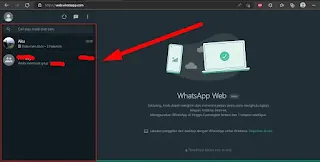









Posting Komentar untuk " 2 Cara Menyimpan File Dari WhatsApp Web Ke Laptop"
Posting Komentar